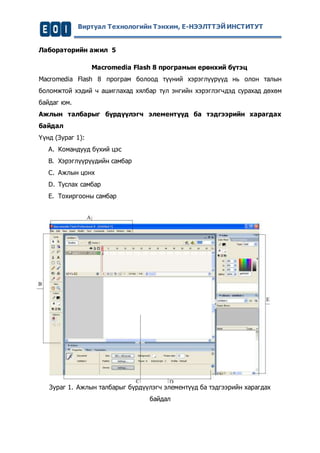Weitere ähnliche Inhalte Mehr von Nergui Batjargal (20) 1. Виртуал Технологийн Тэнхим, Е-НЭЭЛТТЭЙ ИНСТИТУТ
Лабораторийн ажил 5
Macromedia Flash 8 програмын ерөнхий бүтэц
Macromedia Flash 8 програм болоод түүний хэрэглүүрүүд нь олон талын
боломжтой хэдий ч ашиглахад хялбар тул энгийн хэрэглэгчдэд сурахад дөхөм
байдаг юм.
Ажлын талбарыг бүрдүүлэгч элементүүд ба тэдгээрийн харагдах
байдал
Үүнд (Зураг 1):
A. Командууд бүхий цэс
B. Хэрэглүүрүүдийн самбар
C. Ажлын цонх
D. Туслах самбар
E. Тохиргооны самбар
Зураг 1. Ажлын талбарыг бүрдүүлэгч элементүүд ба тэдгээрийн харагдах
байдал
2. Виртуал Технологийн Тэнхим, Е-НЭЭЛТТЭЙ ИНСТИТУТ
Хэрэгслүүд (Toolbox)
Selection Tool - Обьектыг идэвхжүүлнэ
Free transform Tool - Обьектын хэмжээг өөрчилнө
Line Tool – Шулуун зурна
Pen Tool – Үзгийг төлөөлсөн хэрэгсэл
Oval Tool, Rectangle Tool– Зуйван болон тэгш өнцөгт дүрс зурна
Pencil Tool – Харандааг төлөөлсөн хэрэгсэл
Ink bottle Tool – Бэхтэй сав
Eyedropper Tool – Дусаагуур
Subselection Tool – Обьектыг хэсэгчлэн тэмдэглэнэ
Gradient Transform Tool – Градиентийг хэмжээг өөрчилнө
Lasso Tool – Бугуйл
Text Tool – Бичиг оруулна
Rectangle Tool – Тэгш өнцөгт дүрс зурна
Brush Tool – Бийрийг төлөөлсөн хэрэгсэл
Paint Bucket Tool – Хязгаарлагдмал хэсгийг нил өнгөөр будна
Eraser Tool – Баллуур
Hand Tool – Гар хэрэглүүр (ажлын цонхыг хөдөлгөх )
Zoom Tool – Дүрсийн хэмжээг ихэсгэх ба багасгах
Stroke Color – Хүрээний өнгө
Fill Color – Дүүргэх өнгө
3. Виртуал Технологийн Тэнхим, Е-НЭЭЛТТЭЙ ИНСТИТУТ
Дадлага ажил №1 “Хөдөлгөөний тухай”
1. Macromedia Flash програмыг start/Programs/Macromedia/Macromedia Flash 8
командын дарааллаар ажиллуулна (Зураг 2).
Зураг 2. Macromedia Flash програмыг ажиллуулах
2. Macromedia Flash програм ачаалсны дараа File/New/New Document/Flash Document
(Ctrl+N товчлуурын хослол) эсвэл Create New цэснээс Flash Document командыг
дуудаж шинэ файл үүсгэнэ (Зураг 3).
Зураг 3. Macromedia Flash програмд шинээр файл үүсгэх
4. Виртуал Технологийн Тэнхим, Е-НЭЭЛТТЭЙ ИНСТИТУТ
3. Үүссэн шинэ документ файлын ажлын талбар дээр тэгш өнцөгт обьектыг зурах бол
Rectangle (R товчлуур) хэрэглүүрийг ашиглана (Зураг 4).
Зураг 4. Тэгш өнцөгт зурах
4. Хөдөлгөөн хийхийн тулд Timeline цэснээс 20-р Frame дээр хулганыхаа баруун
талын товчлуурыг дарахад гарч ирэх цэснээс Insert Frame (F5 товчлуур) сонгоно
(Зураг-5).
Зураг 5. Frame үүсгэх
5. Виртуал Технологийн Тэнхим, Е-НЭЭЛТТЭЙ ИНСТИТУТ
5. Зурсан тэгш өнцөгт дүрсийг Selection (V товчлуур) хэрэгслийг сонгож, хулганыг
давхар товшиж идэвхжүүлэхэд тэгш өнцөгт барзгар болж харагдана. Үүний
дараагаар хулганы баруун талын товчлуурын дарахад гарч ирэх цэснээс Convert to
Symbol (F8 товчлуур) командыг сонгон дарна (Зураг 6).
Зураг 6. Тэгш өнцөгт дүрсийг хөрвүүлэх
6. Ингэхэд Convert to Symbol цонх гарч ирнэ. Энэ цонхны Type хэсгийн Movie clip
өмнөх сонголтыг идэвхжүүлж OK товчлуурыг дарна (Зураг 7).
Зураг 7. Тэгш өнцөгт дүрсийг Movie clip болгож хөрвүүлэх
7. Тэгш өнцөгт дүрсийг Movie clip болгож хөрвүүлсний дараа Selection (V товчлуур)
хэрэгслээр идэвхжүүлэхэд тэгш өнцөгт дүрс дээр гадуураа цэнхэр өнгийн
хүрээтэй, голдоо бөөрөнхий нүхтэй цэг үүснэ (Зураг 8).
Зураг 8. Тэгш өнцөгт дүрс Movie clip болгож хөрвөсөн
6. Виртуал Технологийн Тэнхим, Е-НЭЭЛТТЭЙ ИНСТИТУТ
8. Хөдөлгөөнийг хийхийн тулд сунгасан 20-р Frame дээр хулганыхаа баруун талын
товчлуурыг дарахад гарч ирэх цэснээс Insert KeyFrame командыг (F6 товчлуур)
сонгоно (Зураг 9).
Зураг 9. 20-р Key Frame үүсгэх
9. 1-р Frame 20-р Frame хооронд хулганыхаа баруун талын товчлуурыг дарахад гарч
ирэх цэснээс Create Motion Tween команд эсвэл Properties цэснээс Tween хэсэгт
Motion командыг сонгоно (Зураг 10).
Зураг 10. Frame дээр Motion Tween үүсгэх
10. Үүний дараа 20-р Frame дээр хулганы зүүн товчлуурыг дарж идэвхжүүлэн 1-р
Frame дээр байгаа тэгш өнцөгтийг байрлалыг өөрчлөн, зөөж тавина (Зураг11).
Зураг 11. Тэгш өнцөгт дүрсийг хөдөлгөх
7. Виртуал Технологийн Тэнхим, Е-НЭЭЛТТЭЙ ИНСТИТУТ
11. Хийсэн хөдөлгөөнөө шалгахын тулд Control цэснээс Play (Enter товчлуур) эсвэл
Test Movie (Ctrl+Enter товчлуурын хослол) командыг дуудна (Зураг 12, Зураг 13).
Зураг 12. Play командыг шалгах
Зураг 13. Test Movie командаар турших